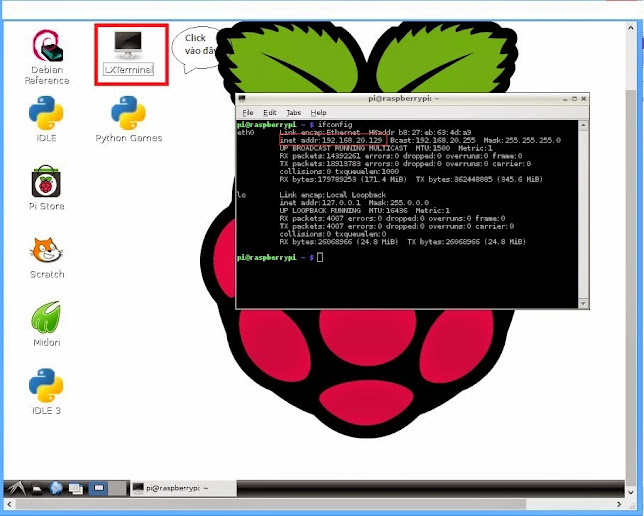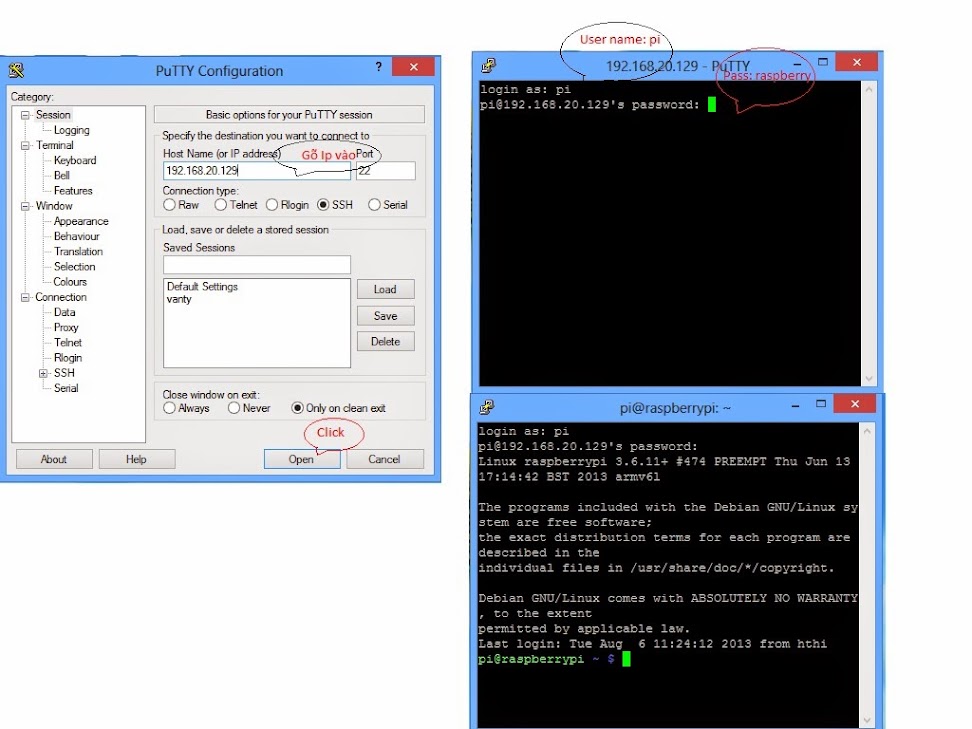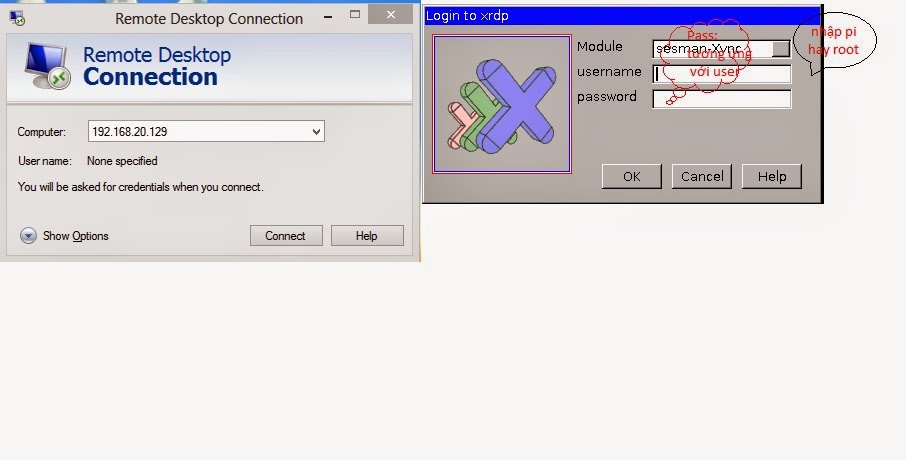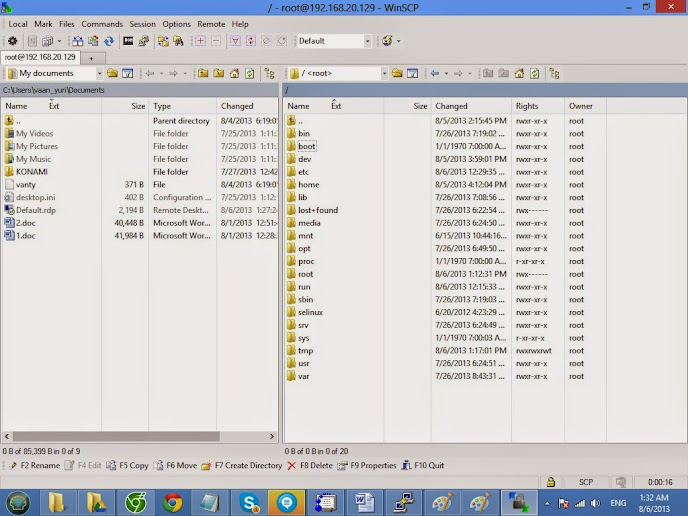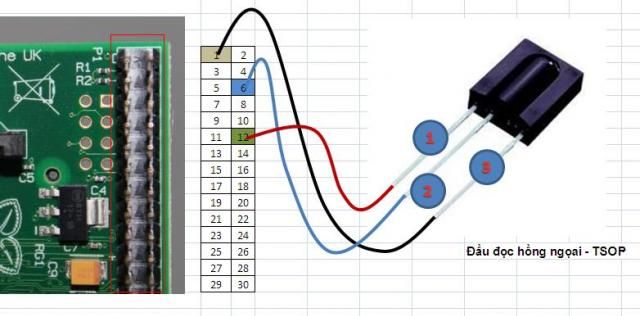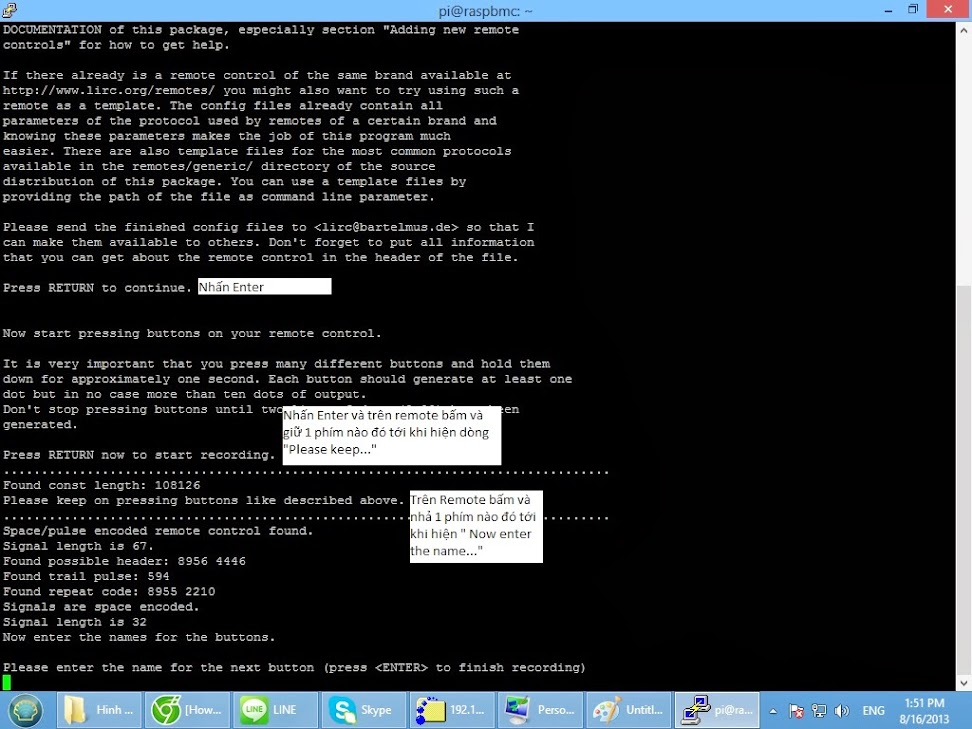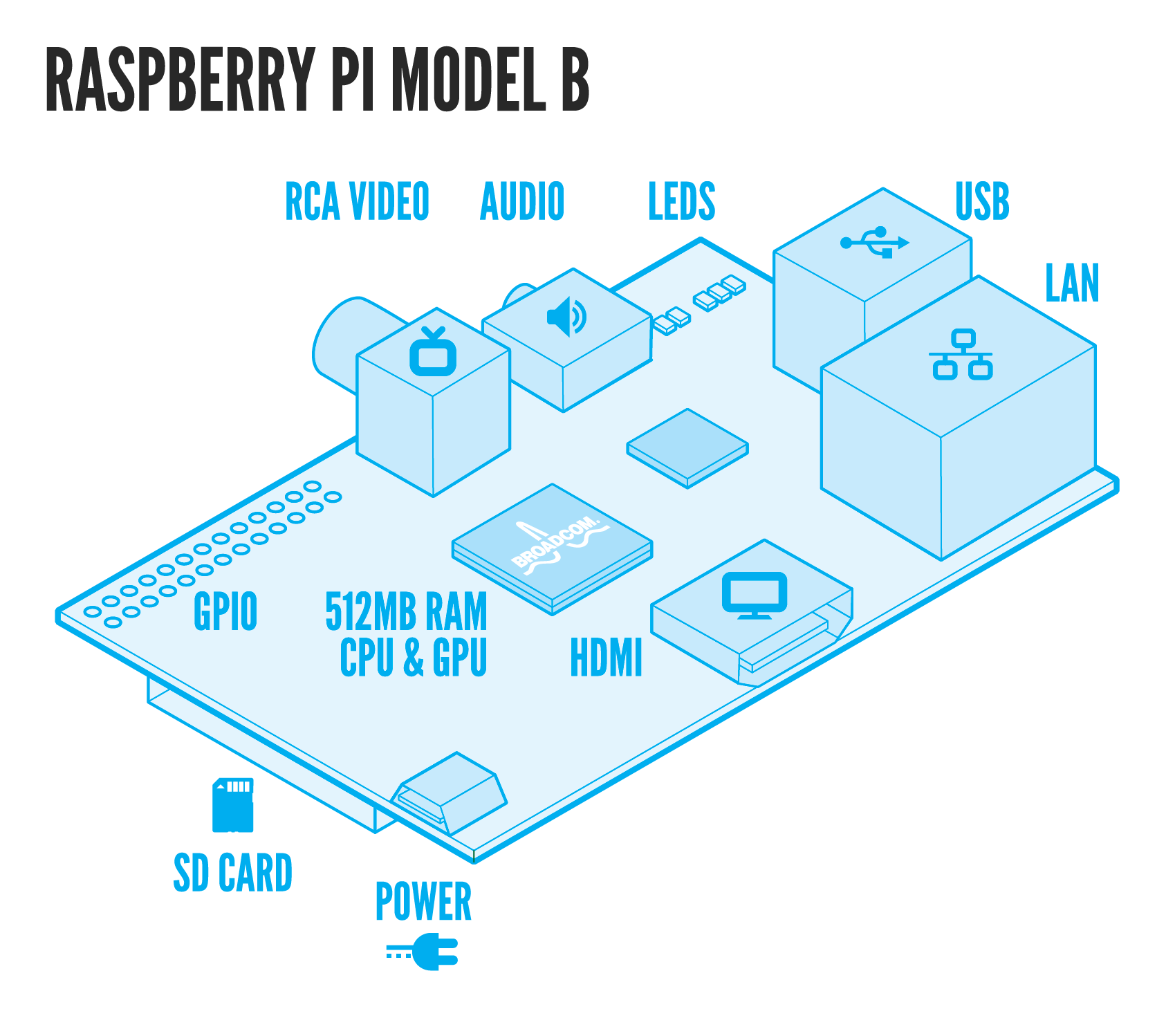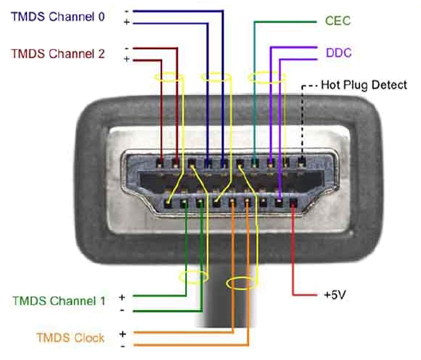phithien
Well-Known Member
Không biết post ở đây có đúng chổ ko.Mong mod thông cảm. Nếu sai chổ mong mod chuyển topic về đúng nơi. Đừng xoá. Thanks
- Bài viết có tham khảo từ nhiều nguồn từ việt nam và ngoại quốc. Được viết lại theo ý kiến cá nhân,dùng từ ngữ dân dã dễ hiểu,mục đích cho dân a ma tơ cũng làm tốt.
- khi tìm kiếm raspberry pi trên google. kết quả trả về rất nhiều trang tiếng anh,khó hiểu. trong khi tiếng việt thì rất ít. lòng tự ái dân tộc nổi dậy.muốn có 1 topic chuyên về Rasp pi để anh em dễ dàng tiếp cận. Những cái mình post toàn cơ bản vì hạn chế về ngoại ngữ và ko có chút kiến thức nào về linux(kinh tế học thì hiểu rõ ). Anh em có bài viết hướng dẫn chi tiết Mình sẽ Quote lại đầu topic để cho anh em dễ tìm kiếm.topic được update từ từ.vì mình phải vọc trước rồi mới post được
). Anh em có bài viết hướng dẫn chi tiết Mình sẽ Quote lại đầu topic để cho anh em dễ tìm kiếm.topic được update từ từ.vì mình phải vọc trước rồi mới post được
A. Giới thiệu Rasp là gì
Raspberry Pi B v2
Board trần trụi

Gắn rasp vào case cho dễ coi

B. Mua Rasp ở đâu
[hide]
HShopVN.com
http://www.hdvietnam.com/diendan/22-hd-media-player/603405-hd-player-bang-raspberry.html
[/hide]
Có 3 phiên bản Rasp pi model B rel 2
- Phiên bản cho china: main màu đỏ
- phiên bản quốc tế có 2 loại: loại made in china và made in UK.Theo mình nghĩ,đừng tiếc 100k lấy made in UK cho ngon. made in china dù cho là bản quốc tế cũng ko yên tâm lắm
Đây là main của thị trường tàu khựa

C. Cài OS cho Rasp
1. Cài Raspbian(đây là OS chuẩn)
- Down bản cài đặt về. Giải nén
[hide]Downloads | Raspberry Pi [/hide]
- Down Sd formater
[hide]https://www.sdcard.org/downloads/formatter_4/eula_windows/[/hide]
Dùng Sdformater format thẻ nhớ SD hay micro sd(gắn Adapter để gắn vào Rasp)
Down win32diskimager (Đây là phần mềm để copy mọi OS của Rasp lên thẻ nhớ)
[hide]Download Win32 Disk Imager from SourceForge.net[/hide]
- Chạy win32diskimager. Chọn Nơi lưu file OS.chọn Write. Chờ nó báo hoàn thành là xong bước cài OS lên thẻ
- Gắn thẻ nhớ vào Rasp. gắn chuột và bán phím vào cổng USB.cấp nguồn. Chờ 1 xíu Rasp sẽ khởi động vàp màn hình config. Ở bước này quan trọng nhất là Enable boot to Desktop di chuyển bằng bàn phím tới vị trí 3-Enter-Chọn Enable. Những cái còn lại thì các bạn tuỳ chỉnh thoải mái. xong hết chọn Finish. sẽ reboot lại và vào màn hình Desktop. Coi như chúng ta đã cài xong OS Raspbian cho Rasp pi. Những phần mềm cho Raspbian,mình sẽ post ở #2

2. Cài RaspBMC - Biến Rasp thành 1 đầu phát HD player thực thụ
- Down bản cài đặt về. và dùng win32diskimager để cài lên thẻ SD
[hide]Raspbmc [/hide]
Có 2 lựa chọn
Network Image: file tải về nhẹ khoảng 16MB. khi gắn SD vào Rasp,đòi hỏi phải có mạng để tải về các bản cài đặt
Standalone Image: bản chuẩn.khoảng 236MB. cài vào thẻ SD.và chạy.ko cần chờ cài từ internet

Cầu hình,hiệu chỉnh cho Raspbmc anh em có thể tham khảo topic này,rất chi tiết
[hide]http://www.hdvietnam.com/diendan/22-hd-media-player/603405-hd-player-bang-raspberry.html[/hide]
Còn tiếp
- Bài viết có tham khảo từ nhiều nguồn từ việt nam và ngoại quốc. Được viết lại theo ý kiến cá nhân,dùng từ ngữ dân dã dễ hiểu,mục đích cho dân a ma tơ cũng làm tốt.
- khi tìm kiếm raspberry pi trên google. kết quả trả về rất nhiều trang tiếng anh,khó hiểu. trong khi tiếng việt thì rất ít. lòng tự ái dân tộc nổi dậy.muốn có 1 topic chuyên về Rasp pi để anh em dễ dàng tiếp cận. Những cái mình post toàn cơ bản vì hạn chế về ngoại ngữ và ko có chút kiến thức nào về linux(kinh tế học thì hiểu rõ
A. Giới thiệu Rasp là gì
Raspberry Pi B v2
Board trần trụi

Gắn rasp vào case cho dễ coi

B. Mua Rasp ở đâu
[hide]
HShopVN.com
http://www.hdvietnam.com/diendan/22-hd-media-player/603405-hd-player-bang-raspberry.html
[/hide]
Có 3 phiên bản Rasp pi model B rel 2
- Phiên bản cho china: main màu đỏ
- phiên bản quốc tế có 2 loại: loại made in china và made in UK.Theo mình nghĩ,đừng tiếc 100k lấy made in UK cho ngon. made in china dù cho là bản quốc tế cũng ko yên tâm lắm
Đây là main của thị trường tàu khựa

C. Cài OS cho Rasp
1. Cài Raspbian(đây là OS chuẩn)
- Down bản cài đặt về. Giải nén
[hide]Downloads | Raspberry Pi [/hide]
- Down Sd formater
[hide]https://www.sdcard.org/downloads/formatter_4/eula_windows/[/hide]
Dùng Sdformater format thẻ nhớ SD hay micro sd(gắn Adapter để gắn vào Rasp)
Down win32diskimager (Đây là phần mềm để copy mọi OS của Rasp lên thẻ nhớ)
[hide]Download Win32 Disk Imager from SourceForge.net[/hide]
- Chạy win32diskimager. Chọn Nơi lưu file OS.chọn Write. Chờ nó báo hoàn thành là xong bước cài OS lên thẻ
- Gắn thẻ nhớ vào Rasp. gắn chuột và bán phím vào cổng USB.cấp nguồn. Chờ 1 xíu Rasp sẽ khởi động vàp màn hình config. Ở bước này quan trọng nhất là Enable boot to Desktop di chuyển bằng bàn phím tới vị trí 3-Enter-Chọn Enable. Những cái còn lại thì các bạn tuỳ chỉnh thoải mái. xong hết chọn Finish. sẽ reboot lại và vào màn hình Desktop. Coi như chúng ta đã cài xong OS Raspbian cho Rasp pi. Những phần mềm cho Raspbian,mình sẽ post ở #2

2. Cài RaspBMC - Biến Rasp thành 1 đầu phát HD player thực thụ
- Down bản cài đặt về. và dùng win32diskimager để cài lên thẻ SD
[hide]Raspbmc [/hide]
Có 2 lựa chọn
Network Image: file tải về nhẹ khoảng 16MB. khi gắn SD vào Rasp,đòi hỏi phải có mạng để tải về các bản cài đặt
Standalone Image: bản chuẩn.khoảng 236MB. cài vào thẻ SD.và chạy.ko cần chờ cài từ internet

Cầu hình,hiệu chỉnh cho Raspbmc anh em có thể tham khảo topic này,rất chi tiết
[hide]http://www.hdvietnam.com/diendan/22-hd-media-player/603405-hd-player-bang-raspberry.html[/hide]
Còn tiếp
Chỉnh sửa lần cuối: